編集のサポートがついているPDFを見つけることはとてもまれであり、これらの文書にいくつかのテキストを追加できる唯一の方法は特定のツールと解決方法を使うことによって可能ということです。PDFが文書を共有することに関して言えば素晴らしいと言われるが、一方では編集については同様に言われるということはありません。
幸運なことに、オンラインの無償ツールはPDFの書き込みをしたい場合に何もコストがかからない簡単な回避策を提供しています。オンラインの無償PDF fillerを使うことは、何もソフトウェアプログラムをインストールする必要がないという意味で役にたっています。このことは同様にPDFの実用的なダウンロードを通じてシステムに入り込むジュンクウェアやスパイウェアの危険を減らすことになります。これらのユーザーフレンドリーツールはすぐにPDF文書を書き込む必要がある時にはインターネット上でいつでもアクセスすることができます。
サイトによって提供されたPDFfillerは基本的に無償でいくつかの非常に簡単なステップに従って容易にPDFフォームに書き込みすることが充分可能です。サイトでPDFフォームの書き込みに加えて、そのうえオンラインでフォームに署名することもでき、もしそれが充分でないようであれば希望する宛先へファイルを送ることができるオプションもついています。このツールでPDFフォームを書き込むことは、次のようなものを含むステップに従う必要があります:
PDFfillerを使う時に最初にすることは、PDF文書をサイトへアップロードすることです。これはパソコンからインポートすることができたり、またはサイトへ文書のURLを入力することができ、クラウドやメールからでも手に入れることができます。
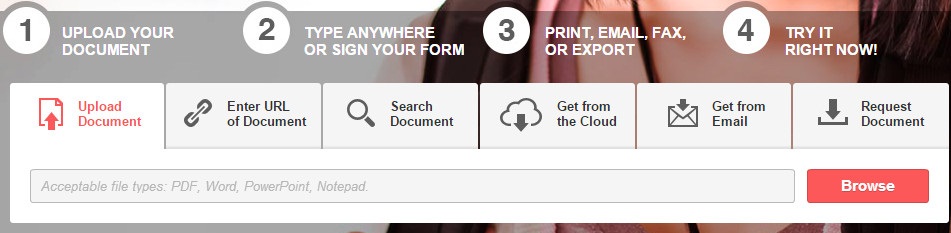
うまくフォームをアップロードをするにあたり、どの場所でもタイプしたりまたは実際に希望することに応じてフォームに署名をしたりすることができます。このプログラムはPDFの編集を信じられないくらい簡単な仕事にするという他の結合されたツールと機能を持ち、そして実際に入力したいどんな場所にでも詳細を入力することができます。

PDFフォームに書き込みをしたらすぐに、印刷、イーメール、FAX、文書を得るためのエクスポートからも選択することができます。結果として生じた文書は本質的に必要な全ての詳細もついており、中にはより役に立つものも含まれています。
無償のオンライン解決方法はあいにくPDFフォームに書き込み可能な時にいつもベストなオプションであるとは限りません。これは主にほとんどの無償解決方法がたいてい制限がある機能を持ちPDF上で実際にできることとしてはかなり制限があることが原因となっています。無償オンライン解決方法のほとんどはとても信頼できないものです。なぜなら単に無償提供だということとそのサイトが満足的なサービスを提供できる無償のPDFフィラーを保障する義務のないものだからです。

そのため、PDF element for Macのようなデスクトップ型解決方法を選ぶことはベストな方法ということです。この解決方法は実際に必要な全ての機能があり、PDFの編集を信じられないほどの簡単な仕事にしています。高性能な編集ツールのおかげで、PDFファイルを編集したり画像、テキスト、注釈、透かし技術の追加やその他の機能を使うことができます。このことに加えて、PDF element for MacはユーザーにもともとのPDFをワード文書に簡単に変換することを可能にし、従って新しいワード文書を作成する必要はありません。
PDFフォームに書き込むことは本当に難しいタスクである必要はありません。なぜならタスクを簡単ですばやいものにする多くの素晴らしい無償オンライン解決方法があるからです。PDF element for Macはビジネスと個人同様、PDF文書を操作することや希望通りのことを提供できるということに関して言えば、確実にとても有能であるという広い範囲で一流の機能を持つことに誇りを感じています。
関連トッピクス
TIFFファイルを簡単にPDFに変換する方法
パソコンからiPhoneへ写真を転送する三つの方法
iTunes使用せずに音楽を転送するためのiTunes代替案トップ10